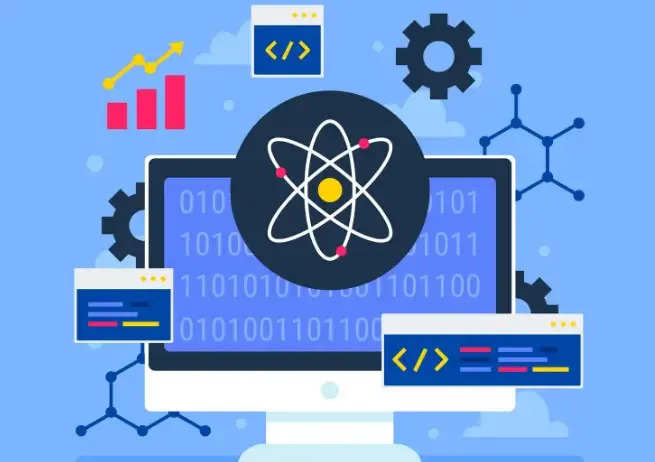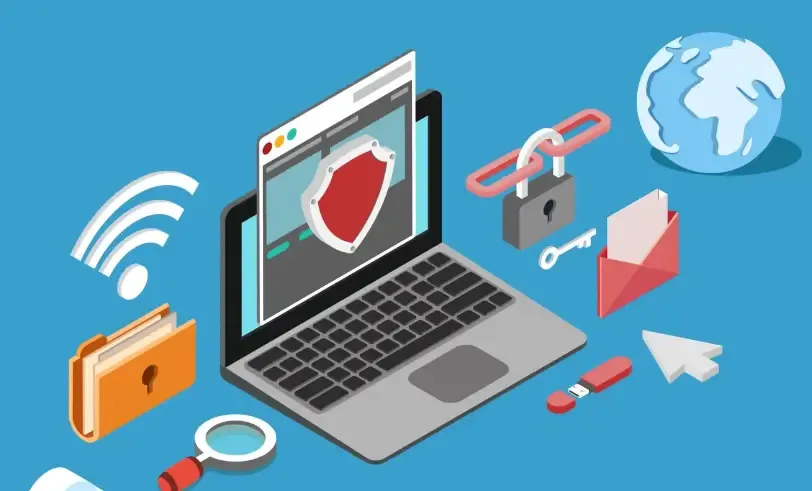अपने ब्राउज़र की फिंगरप्रिंट की जाँच करने के लिए ToDetect का उपयोग कैसे करें?
ब्राउज़र फिंगरप्रिंट, जो वेबसाइटों के लिए उपयोगकर्ता उपकरणों की पहचान करने की एक तकनीक है, तेजी से ध्यान आकर्षित कर रहे हैं। कई लोग यह नहीं जानते होंगे कि वे अपना वर्तमान ब्राउज़र फिंगरप्रिंट कैसे जांच सकते हैं। आज, हम एक सरल और प्रभावी तरीका साझा करेंगे — ToDetect ब्राउज़र फिंगरप्रिंट डिटेक्शन टूल का उपयोग करके। यह लेख आपको विस्तार से बताएगा कि कैसे ToDetect का उपयोग करके अपने ब्राउज़र फिंगरप्रिंट की जांच करें और इसके महत्व को समझें।

ब्राउज़र फिंगरप्रिंट क्या है (Browser Fingerprint)?
ब्राउज़र फिंगरप्रिंट एक तकनीक है जो उपयोगकर्ता के ब्राउज़र और डिवाइस कॉन्फ़िगरेशन की जानकारी एकत्र करके एक अद्वितीय पहचानकर्ता उत्पन्न करती है — जैसे स्क्रीन रिज़ॉल्यूशन, इंस्टॉल की गई फॉन्ट्स, यूज़र एजेंट स्ट्रिंग और अन्य जानकारी। यह वेबसाइटों को बिना कुकीज़ पर निर्भर हुए उपयोगकर्ता के व्यवहार को ट्रैक करने की अनुमति देता है। क्योंकि प्रत्येक डिवाइस का हार्डवेयर और सॉफ़्टवेयर कॉन्फ़िगरेशन थोड़ा अलग होता है, ब्राउज़र फिंगरप्रिंट आमतौर पर बहुत अद्वितीय होते हैं, जिससे यह आधुनिक ऑनलाइन ट्रैकिंग के लिए एक महत्वपूर्ण उपकरण बन जाता है।
आपको अपना ब्राउज़र फिंगरप्रिंट क्यों जांचना चाहिए?
अपना ब्राउज़र फिंगरप्रिंट जांचने से आपको यह समझने में मदद मिलती है कि आपकी ऑनलाइन गोपनीयता कितनी उजागर हो रही है। ब्राउज़र फिंगरप्रिंट का पता लगाकर, आप देख सकते हैं कि वेबसाइटें कौन सी जानकारी एकत्र कर रही हैं और अपनी गोपनीयता की रक्षा के लिए कदम उठा सकते हैं। उदाहरण के लिए, कुछ ब्राउज़र कॉन्फ़िगरेशन या प्लगइन्स फिंगरप्रिंट की विशिष्टता को कम कर सकते हैं, जिससे गुमनामी बढ़ती है। इसके अलावा, डेवलपर्स के लिए, ब्राउज़र फिंगरप्रिंट की जांच वेबसाइट की संगतता और सुरक्षा का परीक्षण करने में मदद करती है।
ToDetect का उपयोग करके अपना ब्राउज़र फिंगरप्रिंट जांचने के चरण
चरण 1: ToDetect वेबसाइट पर जाएं
अपना ब्राउज़र खोलें और आधिकारिक ToDetect URL दर्ज करें: https://www.ToDetect.net/। सुनिश्चित करें कि आप वैध वेबसाइट तक पहुंच रहे हैं।
चरण 2: टूल को डिटेक्शन चलाने की अनुमति दें
यह टूल स्वतः आपके ब्राउज़र डेटा को एकत्र करेगा। यह सुनिश्चित करने के लिए "अनुमति दें" पर क्लिक करें कि डिटेक्शन प्रक्रिया सुचारू रूप से चले।
चरण 3: डिटेक्शन परिणाम की समीक्षा करें
ToDetect एक विस्तृत रिपोर्ट तैयार करता है जिसमें आपका ब्राउज़र फिंगरप्रिंट दिखाया जाता है, जिसमें यूज़र एजेंट, स्क्रीन रिज़ॉल्यूशन, टाइमज़ोन और भाषा, इंस्टॉल की गई फॉन्ट्स और प्लगइन्स, HTTP हेडर और बहुत कुछ शामिल होता है।
चरण 4: परिणामों का विश्लेषण करें और कार्रवाई करें
रिपोर्ट के आधार पर अपनी गोपनीयता जोखिम का मूल्यांकन करें। यदि आपका फिंगरप्रिंट बहुत अद्वितीय है, तो गोपनीयता उपकरणों का उपयोग करने या अपने ब्राउज़र सेटिंग्स को समायोजित करने पर विचार करें ताकि पहचानने की संभावना कम हो सके।
ब्राउज़र फिंगरप्रिंट से संबंधित सामान्य प्रश्न
ब्राउज़र फिंगरप्रिंट बनाम कुकीज़: कुकीज़ उपयोगकर्ता के डिवाइस पर संग्रहीत होती हैं, जबकि ब्राउज़र फिंगरप्रिंट हार्डवेयर और सॉफ़्टवेयर की विशेषताओं पर निर्भर होते हैं, जिससे उन्हें बचाना कठिन हो जाता है।
क्या ब्राउज़र फिंगरप्रिंट डिटेक्शन उपयोगी है? ToDetect का उपयोग करके आप अपनी जानकारी और ऑनलाइन ट्रैकिंग तंत्र को समझ सकते हैं — विशेष रूप से सीमा-पार ई-कॉमर्स ऑपरेटरों और सोशल मीडिया मैट्रिक्स उपयोगकर्ताओं के लिए यह महत्वपूर्ण है।
ब्राउज़र फिंगरप्रिंट की विशिष्टता कैसे कम करें: सामान्य ब्राउज़र कॉन्फ़िगरेशन का उपयोग करें, दुर्लभ प्लगइन्स को अक्षम करें, या टोर ब्राउज़र जैसे उपकरणों का उपयोग करें।
क्या ToDetect सुरक्षित है? आधिकारिक ToDetect टूल केवल गुमनाम डेटा एकत्र करता है और व्यक्तिगत पहचान जानकारी संग्रहीत नहीं करता।
निष्कर्ष
अपने ब्राउज़र फिंगरप्रिंट की जांच करने के लिए ToDetect का उपयोग करना एक सरल और व्यावहारिक तरीका है। चरणों से परिचित होने के बाद, आप जल्दी से अपना ब्राउज़र फिंगरप्रिंट समझ सकते हैं और अपनी गोपनीयता की रक्षा के लिए उचित कदम उठा सकते हैं। डिजिटल युग में खुद को सुरक्षित रखने का एक प्रमुख तरीका है कि आप अपनी ऑनलाइन गतिविधियों का सक्रिय रूप से प्रबंधन करें।